¿Quiere ocultar sus archivos PDF de los motores de búsqueda?
Puede que tenga un negocio en línea de venta de libros electrónicos y quiera evitar que la gente encuentre el archivo en los motores de búsqueda. O puede que tenga información confidencial almacenada en esos documentos PDF que no debería estar a disposición del público.
En este artículo, le mostraremos cómo ocultar (noindexar) fácilmente archivos PDF en WordPress.
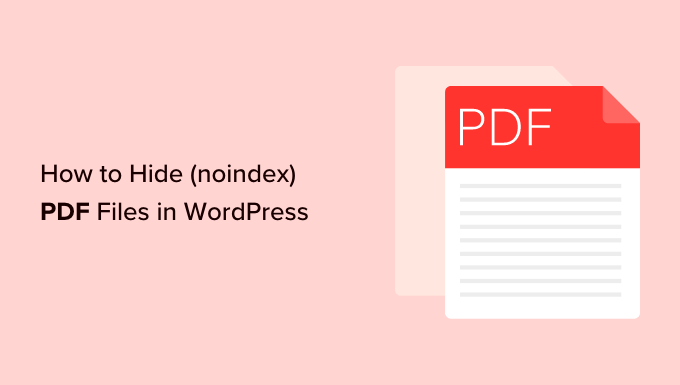
¿Por qué ocultar (no indexar) sus archivos PDF en WordPress?
Los PDF son uno de los formatos de archivo más populares, y son muchas las ventajas de subirlos a su sitio web WordPress.
Los PDF se utilizan a menudo para crear una lista de correo electrónico. Mucha gente convierte tutoriales largos de sus blogs en PDF y luego los ofrece como contenido exclusivo en sus sitios web.
Estos archivos también se utilizan para ofrecer contenido premium exclusivo para suscriptores de pago como parte de un curso en línea o un sitio de membresía.
Si está utilizando archivos PDF en su sitio web o tienda WooCommerce de manera similar, entonces es mejor ocultar sus archivos de los motores de búsqueda y rastreadores.
Usted no quiere que la gente encuentre sus archivos PDF a través de los resultados de búsqueda, donde los usuarios podrían acceder a ellos sin proporcionarle sus direcciones de correo electrónico o pagos.
También es posible que tenga archivos PDF que contengan datos confidenciales que no deberían poder ser consultados por el público. Ocultar esos archivos mediante noindex es esencial para la protección y la seguridad de los datos.
Dicho esto, vamos a mostrarte cómo puedes ocultar fácilmente tus archivos PDF de los motores de búsqueda. Vamos a cubrir diferentes métodos, y puede utilizar los enlaces rápidos a continuación para saltar a la que desea utilizar:
Método 1: Cómo ocultar (Noindex) sus archivos PDF utilizando AIOSEO (Recomendado)
La mejor manera de ocultar sus archivos PDF de los motores de búsqueda es utilizar el plugin AIOSEO.
All in One SEO (AIOSEO) es el mejor plugin SEO para WordPress del mercado que le permite optimizar fácilmente su sitio web para los motores de búsqueda y las plataformas de medios sociales.
Este plugin también le permite editar su archivo robots.txt, que da instrucciones a los robots acerca de su sitio.
Para este tutorial, añadirás un poco de código que les dirá que ignoren tus PDFs.
En primer lugar, debe instalar y activar el plugin AIOSEO. Para más instrucciones, consulta nuestra guía para principiantes sobre cómo instalar un plugin de WordPress.
A continuación, tendrá que establecer AIOSEO para su sitio. Si necesitas ayuda, puedes seguir nuestra guía paso a paso sobre cómo establecer All in One SEO en WordPress correctamente.
Una vez activado el plugin, diríjase a la página All in One SEO ” Herramientas en el escritorio de WordPress.
Desde aquí, cambie a la pestaña “Editor de Robots.txt” y active la opción “Activar Robots.txt personalizados”.
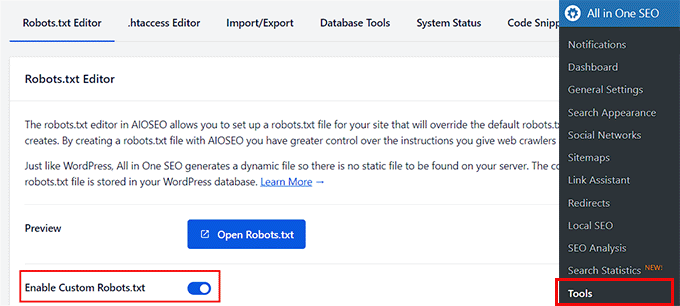
A continuación, desplácese hacia abajo hasta donde dice “Agente de usuario” y añada un asterisco (*) para aplicar la regla a todos los robots que rastreen su sitio.
A continuación, seleccione la opción “No permitir” en la sección “Regla”. De este modo, se bloqueará el acceso de todos los agentes de usuario a los archivos PDF. Ahora sólo tiene que introducir una ruta de directorio. Basta con añadir /pdf/ en el campo “Ruta de directorio”.
Nota: Si ha guardado la carpeta PDF con otro nombre, tendrá que escribir el nombre exacto de la carpeta PDF en el campo “Ruta del directorio”.

Después, sólo tienes que desplazarte hacia abajo y hacer clic en el botón “Guardar cambios”.
Una vez hecho esto, podrá ver sus reglas en la sección “Vista previa de Robots.txt” de la página.
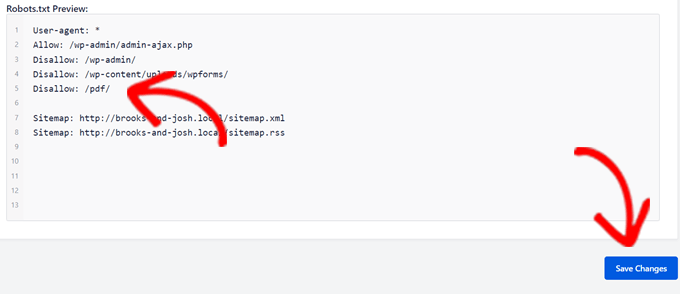
Su archivo robots.txt indicará ahora a Google Search y a otras plataformas que ignoren todos los archivos PDF presentes en su carpeta de directorio PDF.
Si solo desea ocultar archivos PDF individuales, solo tiene que escribir el nombre de ese PDF en el campo “Ruta del directorio”.
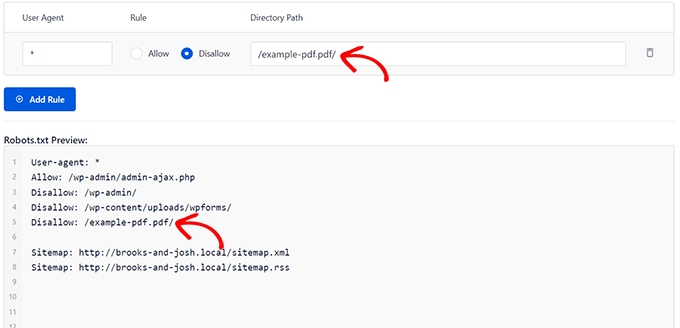
Por ejemplo, como puede ver en la imagen anterior, si introduce ejemplo-pdf. pdf evitará que se indexe ese único archivo PDF sin afectar a los demás.
También puede añadir una regla como Disallow: /*.pdf$ para ocultar todos los PDF de los motores de búsqueda, pero esto solo funcionará cuando el User-agent esté establecido en Googlebot. No todos los motores de búsqueda respetan una regla tan amplia como esa.
Método 2: Cómo ocultar (no indexar) sus archivos PDF utilizando la etiqueta X-Robots
Si, por alguna razón, el método anterior no funciona, puede utilizar la etiqueta X-Robots para ocultar sus archivos PDF.
En este método, necesitará editar manualmente el archivo .htaccess de su sitio WordPress y añadirle la etiqueta X-Robots. Tenga en cuenta que este método es un poco avanzado y puede ser difícil de aplicar para los principiantes.
En primer lugar, sólo tiene que conectarse a su sitio web mediante cualquier cliente FTP o utilizando la aplicación de gestión de archivos de su panel de control de alojamiento de WordPress.
A continuación, localice su archivo .htaccess, que estará en la misma carpeta que sus carpetas /wp-content/ y /wp-admin/.
Si no puede encontrar el archivo .htaccess, entonces puede seguir nuestro tutorial sobre por qué no puede encontrar el archivo .htaccess para hacerlo visible.
Para este tutorial, utilizaremos FileZilla como cliente FTP. Una vez conectado a su sitio, encontrará su archivo .htaccess en la sección “Sitio remoto” en la columna de la derecha.
Al localizarlo, haga clic con el botón derecho y abra la opción “Ver/Editar”.

Esto abrirá el archivo en un editor de texto.
Si utiliza el Bloc de notas, este es el aspecto que tendrá después de añadir la etiqueta X-Robots.
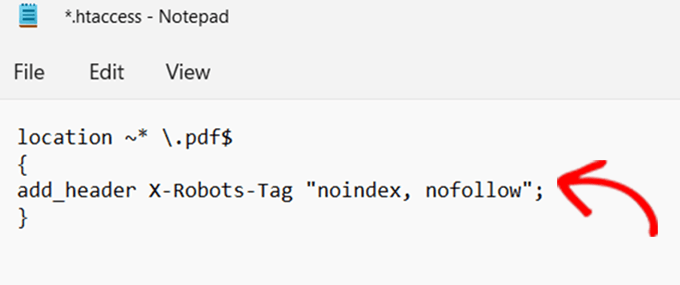
Si utiliza un servidor Apache, añada la siguiente etiqueta X-Robots en el archivo .htaccess:
<Files ~ "\.pdf$"> Header set X-Robots-Tag "noindex, nofollow" </Files>
Si utiliza el servidor Ngnix, añada el siguiente código:
location ~* \.pdf$
{
add_header X-Robots-Tag "noindex, nofollow";
}
Una vez añadida la etiqueta X-robots, guarde el archivo. Esto marcará todos los archivos .PDF como noindex/nofollow, ¡lo que significa que ha conseguido ocultar sus archivos PDF de los motores de búsqueda!
Bonificación: Cómo proteger la descarga de archivos PDF en WordPress (3 formas)
Los dos métodos anteriores cubren cómo ocultar archivos PDF de los motores de búsqueda, pero si desea restringir aún más las descargas de PDF a los miembros solamente, requerir una contraseña o dirección de correo electrónico para descargar archivos PDF, o incluso cobrar los pagos, entonces usted necesitará una de las siguientes herramientas:

MemberPress es el mejor plugin de membresía para WordPress del mercado. Le permite restringir el acceso a archivos PDF solo a miembros registrados. Incluso puedes vender el acceso a archivos PDF en función de los diferentes niveles de suscripción que tenga el usuario.
MemberPress también le permite crear y vender cursos en línea y, a menudo, los propietarios de sitios web ofrecen guías complementarias en PDF de alta calidad con sus cursos.
Básicamente, este método garantizará que sus archivos PDF estén totalmente protegidos por contraseña, y nadie podrá acceder a su archivo PDF a menos que introduzca una contraseña e inicie sesión.
2. Descargas digitales sencillas
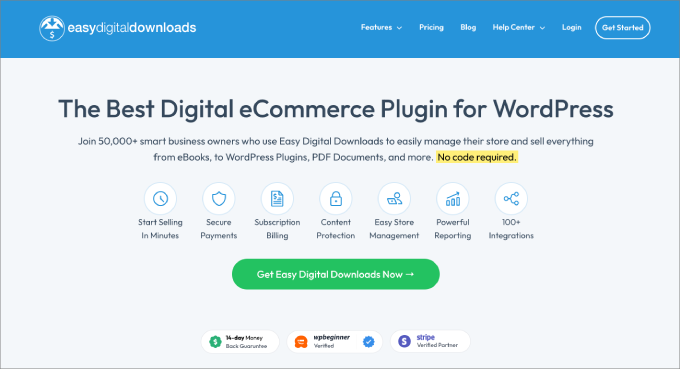
Easy Digital Downloads es un popular plugin de comercio electrónico para WordPress que te ayuda a vender productos digitales como archivos PDF, libros electrónicos y mucho más.
Incluye las máximas características de protección de archivos PDF, para que pueda almacenarlos en una nube privada, generar enlaces de acceso únicos para cada miembro, realizar un seguimiento de la actividad de descarga, limitar el número de veces que se puede descargar un archivo específico y mucho más.
Puede aceptar pagos mediante tarjeta de crédito, PayPal y otros, de modo que puede restringir el acceso a los PDF según el nivel de suscripción del usuario.
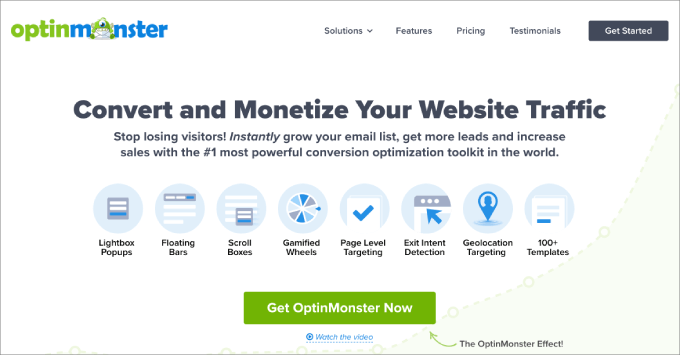
OptinMonster es el mejor plugin de generación de clientes potenciales para WordPress. Te ayuda a conseguir más suscriptores de correo electrónico y ofertas de los visitantes de tu sitio web.
Muchos propietarios de sitios web utilizan OptinMonster para exigir a los usuarios que introduzcan una dirección de correo electrónico antes de darles acceso a sus archivos PDF.
Este proceso se denomina entrega de un imán de clientes potenciales o actualización de contenidos. Una vez que el usuario introduce su dirección de correo electrónico en OptinMonster, se le añade como suscriptor en su servicio de email marketing o CRM.
Después, tendrán acceso al archivo PDF en un correo electrónico de bienvenida personalizado.
Esperamos que este artículo te haya ayudado a aprender cómo ocultar (noindexar) tus archivos PDF de los motores de búsqueda. Puede que también quieras ver nuestra guía sobre cómo crear una lista de correo electrónico en WordPress y comprobar nuestro artículo sobre cómo evitar que los motores de búsqueda rastreen un sitio WordPress.
If you liked this article, then please subscribe to our YouTube Channel for WordPress video tutorials. You can also find us on Twitter and Facebook.





Syed Balkhi says
Hey WPBeginner readers,
Did you know you can win exciting prizes by commenting on WPBeginner?
Every month, our top blog commenters will win HUGE rewards, including premium WordPress plugin licenses and cash prizes.
You can get more details about the contest from here.
Start sharing your thoughts below to stand a chance to win!
Kiran says
In .htaccess file
Header set X-Robots-Tag “noindex, nofollow”
is used. Apache server. But when I test, the .pdf URL appears indexable.
Tried all methods. Still the PDF file is getting indexed in the search engines.
I read about this code in more than 20 blogposts and forums online. Everyone has told about this option regarding X-Robots-Tag, but no one has told that it is working.
Can you tell?
WPBeginner Support says
If you have not done so already, please reach out to your hosting provider to ensure there are not rules set on their server that may be conflicting or preventing the change from being accepted for a likely cause.
Administrador